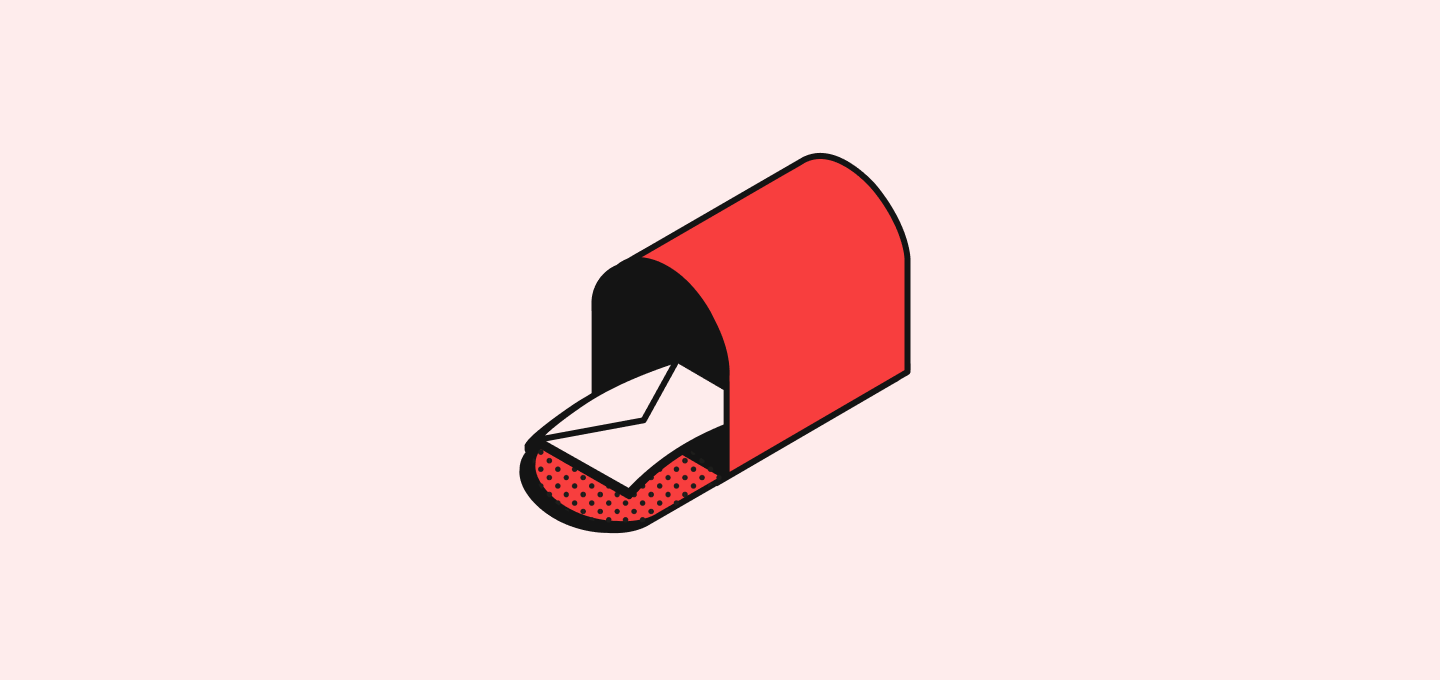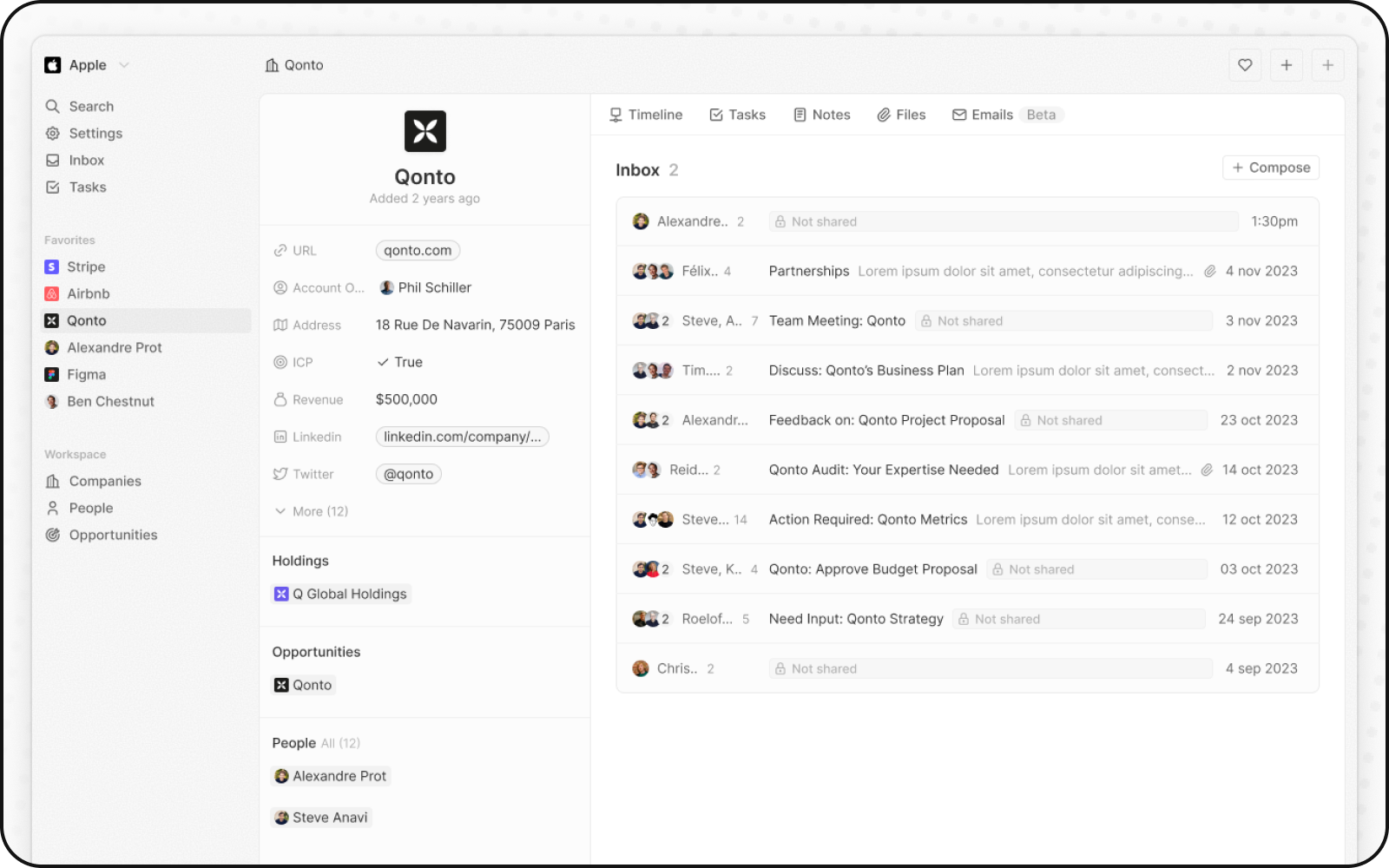Ana içeriğe atla
Note : To connect your email accounts and configure sync settings, visit Email & Calendar Setup .E-posta Entegrasyonu Nasıl Çalışır Twenty, bağlı posta kutularınızdaki e-postaları ilgili CRM kayıtlarına otomatik olarak bağlar, tüm iletişim geçmişini tek bir yerde tutar.
E-postaları Nerede Bulabilirsiniz E-posta görüşmeleri üç ana objede görünür:
Kişiler : Belirli bir kişi ile karşılıklı tüm e-postaları görüntüleyinŞirketler : Bir şirket ve çalışanlarıyla ilgili tüm e-postaları görünFırsatlar : Bu fırsatla bağlantılı şirkete ait e-posta dizilerine erişin. Bireylerin fırsat üzerindeki e-posta dizileri henüz gösterilmemektedir.
E-posta Dizilerini Görüntüleme
Bir Kayıt Gezinin : Herhangi bir Kişi, Şirket veya Fırsat kaydına gidinE-postalar Sekmesini Seçin : Senkronize edilmiş e-postaları görüntülemek için E-postalar sekmesine tıklayınBir E-posta Dizisi Açın : Herhangi bir e-postaya tıklayarak tam görüşmeyi açın ve okuyunGeçmişte Gezin : O kişiyle yaptığınız tüm e-posta geçmişini kaydırarak inceleyin
Görecekleriniz E-posta Dizisi Görünümü Bir e-posta dizisini açtığınızda şunları yapabilirsiniz:
Tüm Görüşmeleri Okuyun : Tam e-posta alışverişini görünKatılımcıları Görüntüleyin : E-posta dizisinde yer alan tüm kişileri görünZaman Damgalarını Kontrol Edin : Her e-postanın tam olarak ne zaman gönderildiğini bilinAccess Context : Understand the full communication history
E-posta Görünürlüğü Posta kutunuzun ayarlarına bağlı olarak, şunları görebilirsiniz:
Tam İçerik : Tam e-posta metni ve detaylarıKonu + Meta Veriler : Konu satırı, gönderen, alıcı ve zaman damgasıYalnızca Meta Veriler : E-posta içeriği olmadan temel bilgiler
E-posta Senkronizasyon Davranışı Ne Senkronize Edilir
Dış E-postalar : Kuruluşunuz dışındaki kişilerle yapılan tüm e-postalarOtomatik Bağlantı : E-postalar mevcut Kişi ve Şirket kayıtlarına bağlanırBirden Çok Adres : Herhangi bir adresten gelen e-postalar aynı kişi kaydına bağlanırGüncellemeler : Yeni e-postalar 5 dakika içinde görünür
Ne Senkronize Edilmez
Dahili E-postalar : Meslektaşlar arasında (aynı alan adı) yapılmış e-postalar gizli kalırGrup E-postaları : Dağıtım listeleri ve grup e-postaları hariç tutulurDışlanan Klasörler : Eşitlememeyi seçtiğiniz klasörler (Ayarlar → Hesaplar → E-posta altında yapılandırılır)
Seçimli Klasör Senkronizasyonu (Lab Özelliği) Hangi e-posta klasörlerinin Twenty ile senkronize edileceğini kontrol edin:
Ayarlarda Mesaj Klasörü etkinleştirin → Yayınlar → Lab
Ayarlar → Hesaplar → E-posta altında klasörleri yapılandırın
Belirli klasörleri dahil et veya hariç tut (Gelen Kutusu, Gönderilenler, Arşiv, özel klasörler)
E-posta Senkronizasyonunu Sorun Giderme Yaygın Senkronizasyon Sorunları
Senkronizasyon Gecikmeleri : E-postalar 5 dakika içinde görünür, ancak ilk ithalatlar daha uzun sürebilirEksik Mailler : Şu durumları kontrol edin:
Klasörler Mesaj Klasörü ayarlarında hariç tutulmuş
Otomatik kişi oluşturma devre dışı (e-postaların zaten var olan Twenty kayıtlarına ihtiyacı var)
E-posta iş arkadaşlarından (aynı alan adı) veya grup listelerinden gelmektedir
Posta kutusu hala ilk senkronizasyonu tamamlıyor
E-posta Kısıtlamaları
Sistem Klasörleri : Bazı e-posta klasörleri senkronizasyon için mevcut olmayabilirTakma Adlar : Sadece gerçek posta kutuları bağlanabilir (e-posta takma adları değil)
Takvim Entegrasyonu Takvim Sekmesi E-posta sekmesinin yanında, kaydın planlanan toplantı geçmişini içeren bir Takvim sekmesi bulacaksınız.
Mevcut olanlar:
Kişiler : Belirli bir kişi ile planlanan tüm toplantıları görüntüleyinŞirketler : Bir şirket ve çalışanları ile ilgili tüm toplantıları görünFırsatlar : Bu fırsatla bağlantılı şirkete ait toplantı geçmişine erişin
Görünürlük Ayarları : Takvim verileri, e-postalarla aynı görünürlük ayarlarını takip eder ve her iki iletişim kanalında tutarlı gizlilik kontrolleri sağlar.Toplantı Geçmişini Görüntüleme
Bir Kayıt Gezinin : Herhangi bir Kişi, Şirket veya Fırsat kaydına gidinTakvim Sekmesini Seçin : E-postalar sekmesinin yanında Takvim sekmesine tıklayınToplantı Geçmişinde Gezin : Planlanan tüm toplantıları ve detaylarını inceleyinToplantı Bağlamına Erişim : Toplantı katılımcılarını, saatlerini ve ilgili bilgileri görün